Како да прилагодите дугмад на АСУС РОГ Алли

Током протеклих неколико година, видели смо неколико ручних уређаја за игре на тржишту, али је број опција наизглед експлодирао што је довело до и
Прошло је више од годину дана откако је Валве објавио Стеам Децк и за то време је постао једна од најпопуларнијих играчких конзола. Не само да можете да играте своје омиљене Стеам игре, већ Стеам Децк такође нуди много више функционалности него што можда мислите. У ствари, доступан је пуноправни десктоп систем, тачно испод ваших прстију.
Шта је радни режим?
Режим радне површине на Стеам Децк-у се односи на могућност коришћења уређаја као традиционалног рачунара повезивањем на монитор, тастатуру и миш. У режиму радне површине, можете приступити пуноправном оперативном систему (базираном на Линук-у, пошто је СтеамОС оперативни систем заснован на Линук-у) и обављати задатке које бисте иначе радили на десктоп или лаптоп рачунару.
Ова функционалност чини Стеам Децк свестраним уређајем, способним и за преносиве игре и служи као компактни лични рачунар када је то потребно. Можете га користити за продуктивност, прегледање веба, потрошњу медија или чак покретање игара и апликација које нису Стеам.
Како приступити радном режиму
У случају да нисте знали да Стеам Децк има радни режим, приступ му је прилично једноставан. У ствари, постоје два различита начина да то урадите, а ево како можете да користите радни режим:
Други метод за коришћење режима радне површине је да притиснете и држите дугме за напајање док се не појави мени за напајање. Одатле, само пратите исте кораке као што је горе наведено да бисте приступили режиму радне површине.
Како изаћи из режима радне површине на Стеам Децк-у
Десктоп режим је забаван и све то, посебно ако желите да користите свој Стеам Децк као рачунарски уређај за све намене. Али чини се да неки власници нису баш сигурни како да изађу из режима радне површине на Стеам Децк-у. Баш као што је случај са преласком са СтеамОС-а, постоји неколико метода за излазак из режима радне површине на Стеам Децк-у.
Најлакши од њих је да једноставно двапут кликнете (или двапут куцнете) на икону Ретурн то Гаминг Моде на радној површини. Ово би требало да буде доступно свим корисницима, јер је то једна од подразумеваних пречица које је Валве додао у режим радне површине. Међутим, такође можете пратити доле наведене кораке да бисте се вратили на стандардни интерфејс Стеам Децк-а.
Након што се ваш Стеам Децк поново покрене, бићете враћени на главни СтеамОС интерфејс на који сте вероватно навикли.
„Ретурн то Гаме Моде“ се не појављује на радној површини
Неки корисници су пријавили да не виде пречицу „Ретурн то Гаминг Моде“ када покушавају да изађу из режима радне површине на Стеам Децк-у. Можете да користите горенаведене кораке да бисте се вратили назад, али ако више волите да имате пречицу на радној површини, заправо можете да пратите ове кораке:
[Desktop Entry]
Name=Return to Gaming Mode
Exec=qdbus org.kde.Shutdown /Shutdown org.kde.Shutdown.logout
Icon=steamdeck-gaming-return
Terminal=false
Type=Application
StartupNotify=false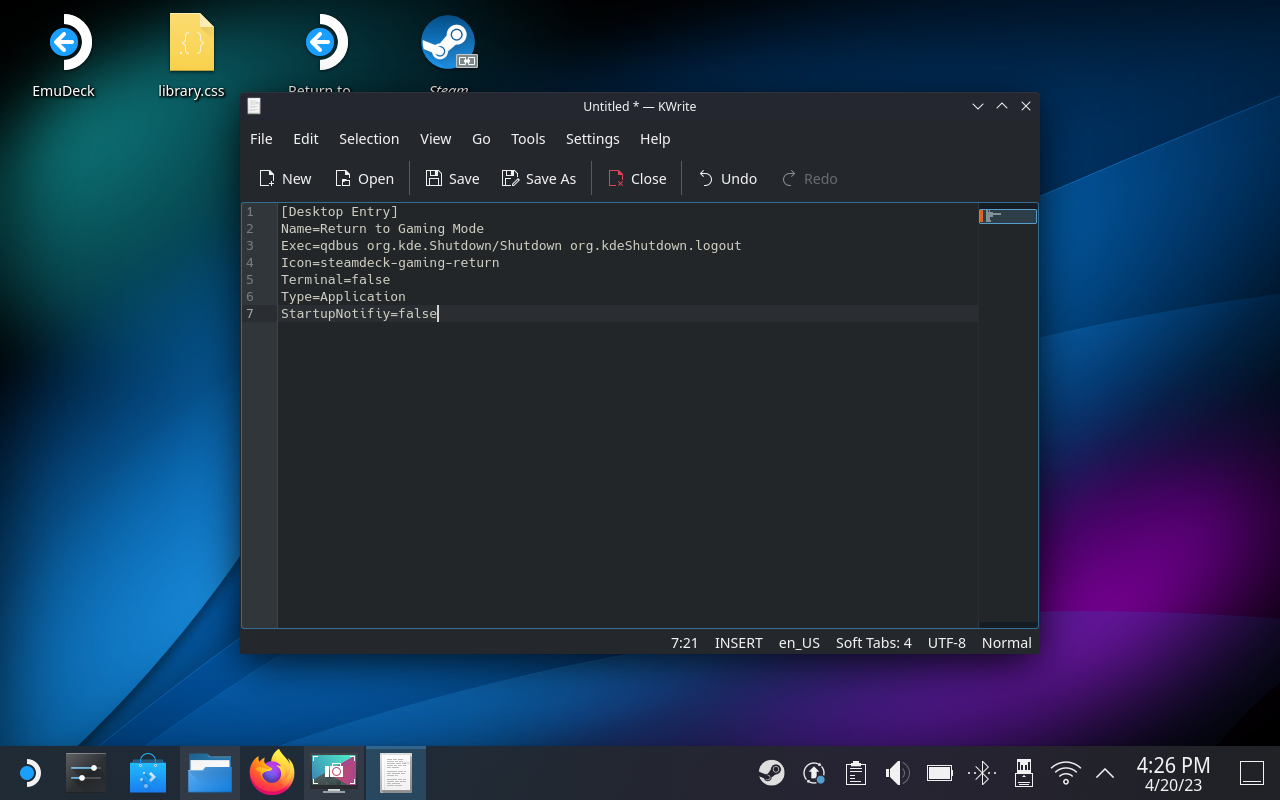
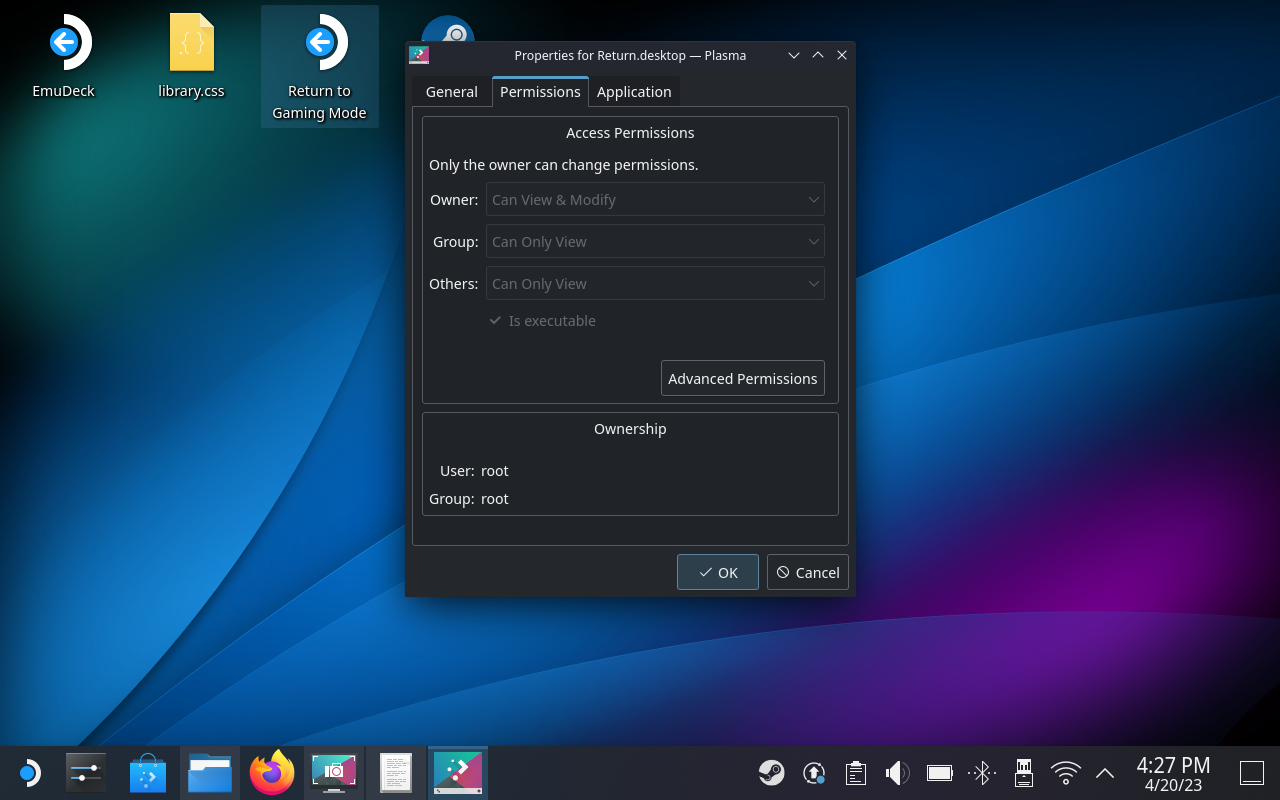
Под условом да је све урађено како треба, сада би требало да видите пречицу на радној површини под називом Повратак у режим игре . Одавде, само двапут кликните или двапут додирните икону и моћи ћете да изађете из режима радне површине на Стеам Децк-у.
Током протеклих неколико година, видели смо неколико ручних уређаја за игре на тржишту, али је број опција наизглед експлодирао што је довело до и
Коришћење Ремоте Плаи на Стеам Децк-у нуди неколико предности, што га чини привлачном опцијом за играче који траже флексибилност, удобност и побољшану
Да ли желите да знате како да играте Ксбок Гаме Пасс на Стеам Децк-у? Погледајте овај водич прилагођен почетницима о томе како се то ради.
Ажурирајте БИОС на АСУС РОГ Алли да бисте остали у добром стању и помогли да се избегну било какви проблеми који би ометали корисничко искуство.
Пошто само играње може бити досадно, ево како можете лако да додате више корисника на свој Стеам Децк помоћу ових савета за помоћ.
Проверите компатибилност игара на Стеам Децк-у да бисте сазнали које игре можете да играте и забавите се и заборавите на свој дан.
Здраво, ентузијасти игара! Данас ћемо истражити узбудљиву тему која комбинује два највећа имена у индустрији игара: Нинтендо и
Проблеми са Цанди Црусх Сага пријавом на Фејсбуку? Сазнајте како да решите проблем са поруком о грешци уграђеног прегледача помоћу овог корисног водича.
Дување у кертриџе за игре никада ништа није поправило. То је још један технолошки мит.
Стеам Децк, Валвес преносиви уређај за игре, дизајниран је да унесе потпуно искуство играња игара на рачунару на ручни уређај. Једна од игара ти







